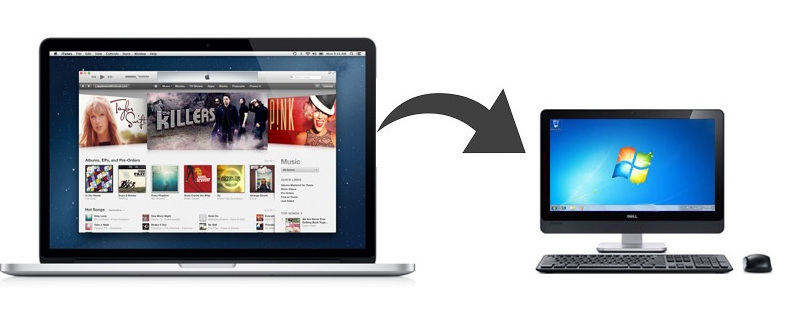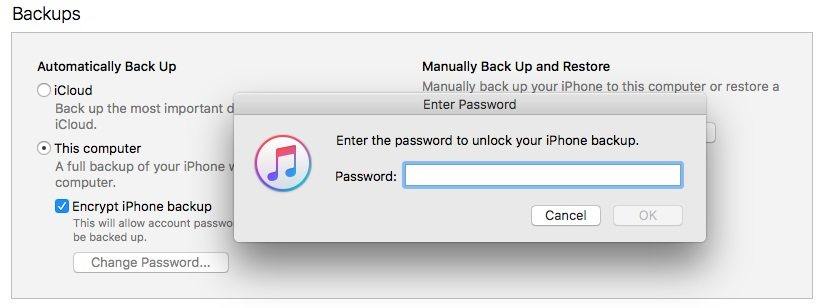如何查找iPhone備份位置和刪除iPhone備份
通常,用戶會對其iOS設備進行大量備份,並將其存儲在特定位置以便安全保存。但有時候太多備份會造成空間管理問題。修復它的有效方法是從設備中刪除那些不必要的文件,這將為其他文件騰出空間。
可悲的是,這幾乎是不可能的找到iPhone備份位置 。如果您無法找到它,則無需刪除它。因此,為了方便用戶,特定的iPhone備份位置將在下面的文章中詳細介紹。
- 第1部分:如何在Windows和Mac上查找iPhone備份位置
- 第2部分:如何刪除iPhone備份
- 第3部分。如何免費查看iTunes / iCloud備份並將其恢復到iPhone而不擦除iPhone數據
第1部分:如何在Windows和Mac上查找iPhone備份位置
iTunes備份文件本地存儲在您的計算機上。如果您只是前往該特定文件夾,您將找到備份文件。 “備份”下的每個文件夾都包含一個備份文件。它們可以被複製,您甚至可以將它們移動到另一台計算機上,但由於它們是高度加密的,您將無法從中獲取任何信息。
1.1如果您通過iTunes備份iPhone,則位置如下:
Windows 8/7 / Vista上的iTunes備份位置:
這是Windows 7/8或Vista上iTunes備份文件的位置:
用戶(用戶名)/ AppData /漫遊/ Apple Computer / MobileSyncBackup
如果要快速訪問AppData,則需要單擊“開始”,然後在搜索欄中鍵入“AppData”並按“Enter”。
Windows 10上的iTunes備份位置:
這是Windows 10上iTunes備份文件的位置:
C:\ Users \ USER \ AppData \ Roaming \ Apple Computer \ MobileSync \ Backup
Mac OS上的iTunes備份位置:
這是Mac OS上iTunes備份的位置:
〜/ Library / Application Support / MobileSync / Backup /
“〜”表示主文件夾。但是,如果您無法在主文件夾中找到庫,則必須打開“選項”並單擊“轉到菜單”。
1.2如果您通過iCloud備份iPhone:
Windows 8.1:
第1步:您需要轉到“開始”並單擊向下箭頭。
第2步:然後,點擊“iCloud”,然後點擊“管理”。
Windows 8:
這很簡單,只需轉到“開始”屏幕並單擊iCloud即可。之後點擊“管理”。
Windows 7的:
第1步:轉到“開始”菜單,然後單擊“所有程序”。
第2步:點擊“iCloud”,然後點擊“管理”。
Windows 10:
C:\ Users \ USER \ AppData \ Roaming \ Apple Computer \ MobileSync \ Backup
Mac OS上的iCloud備份位置:
如果您使用的是Mac OS,請按照以下步驟查找iCloud備份:
第1步:打開Mac並轉到Apple菜單。
步驟2:然後,轉到“系統偏好設置”並單擊“iCloud”,然後單擊“管理”。
iPhone上的iCloud備份位置:
如果您嘗試在iPhone上找到iCloud備份,請按照以下步驟操作:
第1步:打開iPhone並轉到“設置”。
第2步:點擊iCloud,然後點擊“存儲和備份”
第2部分:如何刪除iPhone備份
刪除iPhone備份非常簡單,但有iTunes和iCloud備份,並且每個備份的過程都非常不同。程序分別在下面討論:
2.1如何刪除iTunes備份文件
刪除iTunes備份將是您一生中最簡單的事情。但是您無法直接從iTunes中刪除備份。
您必須導航到其特定位置,即“用戶名/庫/應用程序支持/ Mobilesync /備份”。
之後,到達那裡,您必須右鍵單擊特定備份並將其移至廢紙簍。清空“廢紙簍”時,備份將永久刪除。
因此,如果您想要在Mac上訪問iTunes偏好設置,只需點擊“iTunes”,然後點擊“偏好設置”即可。
但對於Windows PC,您必須選擇“編輯”,然後選擇“首選項”。
名稱:trash-itunes-backup Alt:垃圾備份2.2如何刪除iCloud備份文件
如果要刪除iCloud備份,請按照以下步驟操作。這很容易:
第1步:打開iPhone並轉到“設置”。
第2步:點擊iCloud,然後點擊“備份和存儲”選項。
步驟3:然後,點擊“管理存儲”選項並選擇備份。
步驟4:然後,只需單擊“刪除備份”,備份將被刪除。
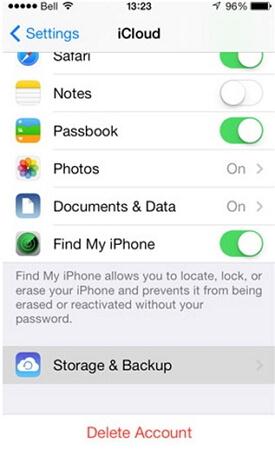
第3部分。如何免費查看iTunes / iCloud備份並將其恢復到iPhone而不擦除iPhone數據
通常,無法查看iTunes或iCloud備份文件。因此,在進行數據備份之後,查看或提取特定文件的唯一方法是完全還原備份文件。這將擦除您設備上的所有數據。
但隨著 Tenorshare UltData 您將能夠提取特定文件,您將獲得備份中所有文件的期待已預覽。該程序適用於iTunes和iCloud備份,但方法會有所不同。
iTunes備份預覽
步驟1 在您的計算機上下載並安裝UltData,然後啟動它。
第2步從主界面中選擇“從iTunes備份文件中恢復”。該程序將檢測您計算機上的所有iTunes備份文件。您需要選擇一個,然後單擊“開始掃描”。

第3步只有在掃描完成後,您才能預覽備份中的文件

獲得預覽後,您將繼續恢復備份中的文件。但如果你的目標是獲得預覽,你可以在這裡停下來。
iCloud備份預覽
你在這裡使用相同的程序,基本原理是相同的:
步驟1 因此,下載並安裝UltData然後啟動它。
第2步從主界面中選擇“從iCloud備份文件中恢復”,然後使用Apple ID登錄iCloud帳戶。

第3步在帳戶中,您將找到所有iCloud備份文件,選擇一個並單擊“下一步”。

第4步現在,如果要查看特定文件,請選擇特定文件類型,否則選擇全部並單擊“下一步”。

第5步之後,UitData將掃描文件,您將獲得預覽。

如果你想繼續,你可以,否則停在這裡。
結論
如果您希望刪除它們,則可以在文章中詳細介紹預覽備份和這些備份文件的特定位置的非常有效的方法。